1、首先在【布局】中将【页边距】设置为最窄,同样在【布局】中将【纸张大小】设置为横向,随后输入值班表标题,在【插入】中选择【形状】绘制出一条直线。
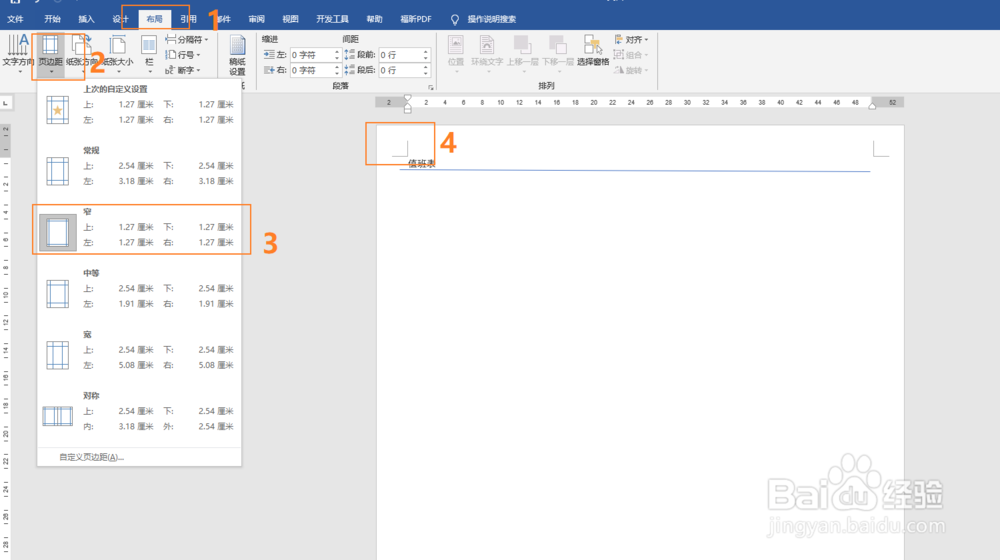


2、接下来在【插入】中选择【表格】插入一个8列*7行的表格,表格的行列根据每个月的日期来定,列数则是一个星期7天,第8列作为备注栏。

3、随后在表格的第一行中依次输入“星期一”、“星期二”、“星期三”、“星期四”、“星期五”、“星期六”、“星期日”以及“备注”等。

4、选中表格第一行中的星鲋逐噗瘀期,在【表格工具】中找到【对齐方式】,选择【水平居中】,可以将文字内容在单元格中上下水平居中。然后在星期下方开始,隔一行选中表格,打开【表格属性】将其行高设置为“0厘米”。
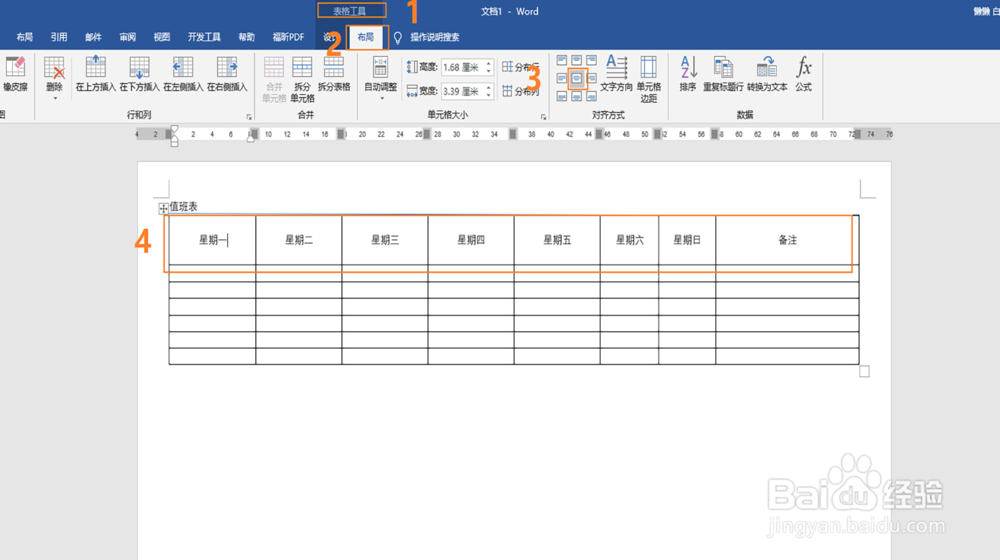

5、接着在上一步骤中将行高设置为“0厘米”的表格行中,依次输入月份日期,月份的日期根据当月的日历而定。
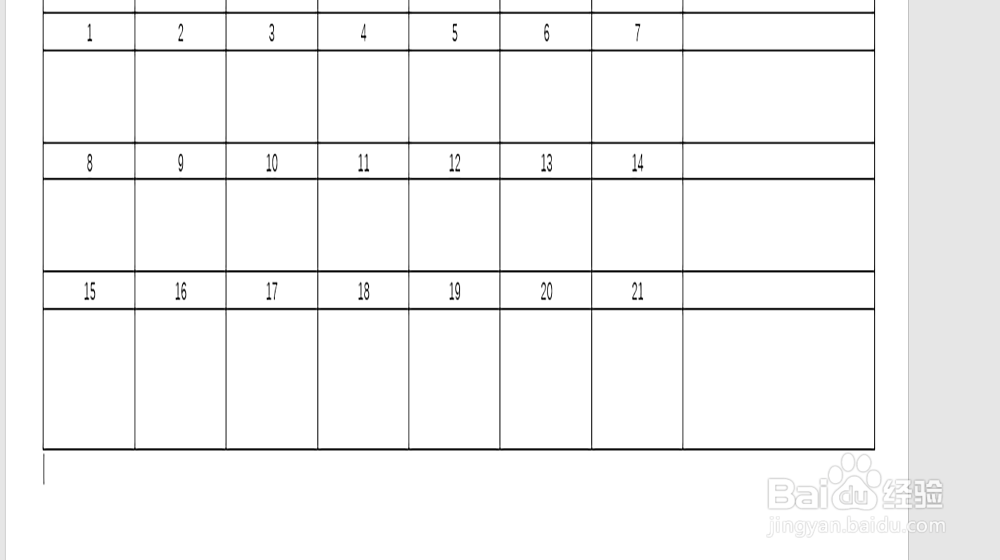
6、将表格第一行的“星期”与“备注”字体放大,选择合适的字号。然后点击【 表格工具】中的【设计】找到【底纹】,为“星期”和“备注”设置不同的底纹颜色。
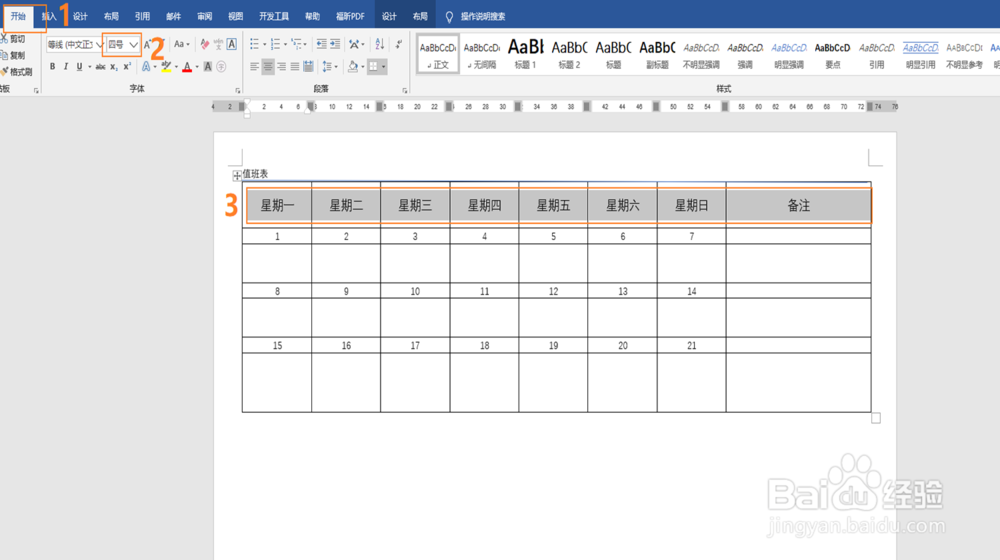
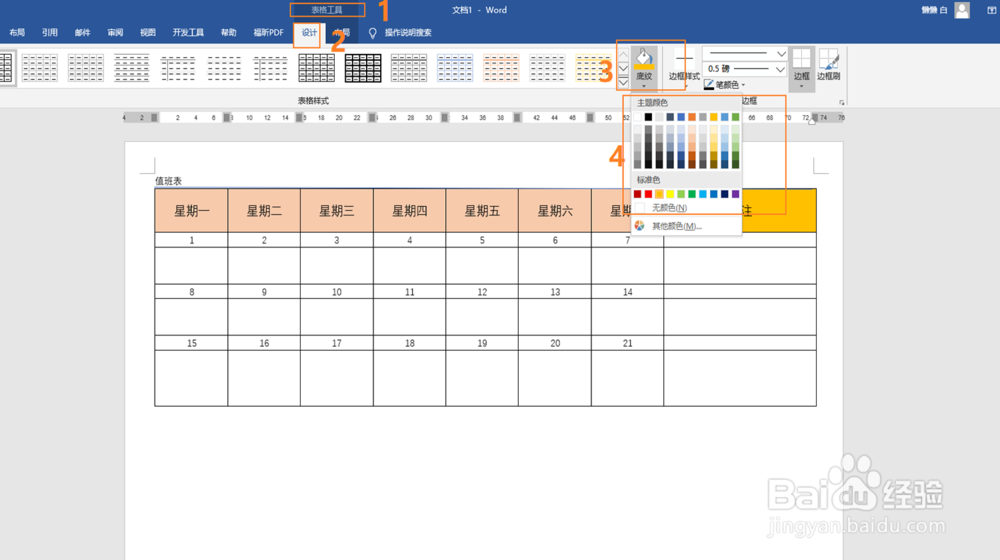
7、然后将日期所在的行的底纹设置为淡一点的颜色,这里我选择了淡绿色。随后选中表格鼠标右键选择【表格属性】,找到【边框与底纹】,将边框颜色设置为灰色。


8、最终成果如下图。

